Začněte komunikovat se členy svého týmu instalací Microsoft Teams na Debian 11 Bullseye Linux pomocí příkazového terminálu.
Na konci dne jsou komunikace a spolupráce způsoby, jak poznat stav práce. Přestože existuje mnoho médií pro online komunikaci, pokud již máte Microsoft Office 365, pak je ve vašem systému Teams. Protože však Microsoft Office není k dispozici pro systémy Linux, musíme přejít na ruční instalaci Teams.
Microsoft Teams nabízí médium pro chat, výměnu souborů a odkazů, plánování schůzek, pořádání videokonferencí, nahrávání minut a úkolů a integruje širokou škálu funkcí a nástrojů – funkce Teams zní působivě.
Členové – interní kolegové i externí, jako jsou partneři, poskytovatelé služeb a zákazníci – si mohou rychle vyměňovat nápady. V případě větší potřeby diskuse lze schůzku naplánovat nebo okamžitě zahájit online. Problémem není ani připojení k jiným webům SharePoint, sociálním intranetům nebo podnikovým wiki.
Kroky k instalaci Instalace Microsoft Teams na Debian 11
Pojďme se naučit různé způsoby, které můžeme použít k instalaci MS Teams na Debian 11 Linux, kroky zde uvedené platí také pro další distribuce založené na Debianu, jako je Ubuntu, MX Linux včetně POPOS, Linux Mint a další…
#1. metoda využívající úložiště APT
1. Požadavky
• GUI Debian 11 Bullseye Linux
• Uživatel sudo bez oprávnění root
• Připojení k internetu
2. Otevřete příkazový terminál
Zde používáme příkazový terminál našeho Debianu 11 ke snadné instalaci MS Teams, proto přejděte do Spouštěče aplikací a vyhledejte aplikaci Terminál, abyste ji otevřeli.
3. Importujte klíč GPG MS Teams
Aby bylo zajištěno, že balíčky, které získáme z oficiálního úložiště Teams, budou z oficiálního zdroje bez jakýchkoli změn, potřebuje systém GPG klíč podepsaný vývojáři aplikací.
sudo apt install curl -y
curl https://packages.microsoft.com/keys/microsoft.asc | sudo apt-key add -
4. Přidejte úložiště Microsoft Teams v Debianu 11
Po přidání klíče GPG přidejte také zdrojové úložiště balíčku Microsoft Teams, protože je nyní dostupné prostřednictvím výchozího úložiště systému.
sudo sh -c 'echo "deb [arch=amd64] https://packages.microsoft.com/repos/ms-teams stable main" > /etc/apt/sources.list.d/teams.list'
Jakmile přidáte úložiště, spusťte příkaz aktualizace systému, abyste zajistili, že Debian dokáže rozpoznat nově přidané úložiště a jeho balíčky.
sudo apt update -y
5. Nainstalujte Microsoft Teams Debian 11 Bullseye
Dosud jsme úspěšně nastavili zdroj pro stahování balíčků MS Teams pomocí výchozího správce balíčků APT, nyní jej můžeme snadno použít k instalaci stejného.
sudo apt install teams -y
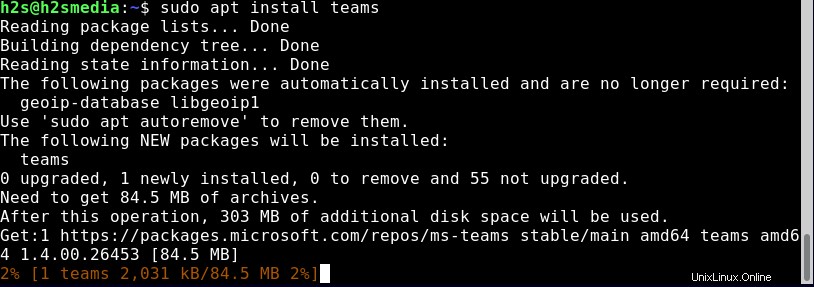
6. Spusťte aplikaci
Dále přejděte na Spouštěč aplikací a najděte Týmy aplikaci spustit. Alternativně lze aplikaci zavolat také pomocí příkazu terminálu, tj.
teams
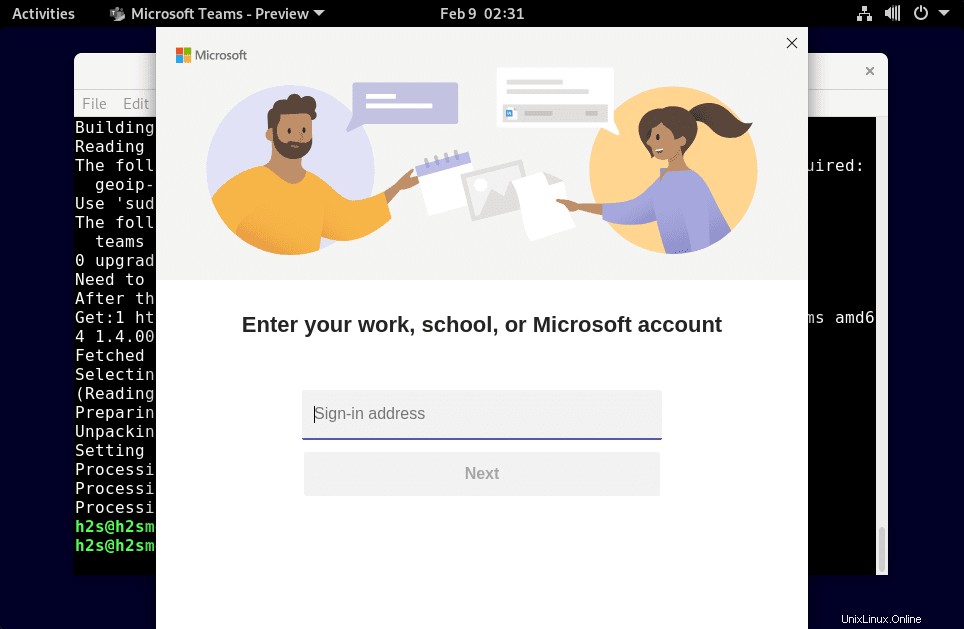
7. Jak upgradovat Teams
Protože jsme k instalaci Teams použili úložiště, budoucí aktualizace aplikací lze snadno získat pomocí terminálu a správce balíčků APT s pomocí výchozích příkazů pro aktualizaci a upgrade systému.
sudo apt update && sudo apt upgrade
8. Odinstalovat nebo odebrat
Pokud v budoucnu tuto aplikaci na svém systému Linux nechcete, použijte k odinstalaci Teams stejný příkaz APT s možností odebrat.
sudo apt remove teams
Smazání úložiště:
sudo rm /etc/apt/sources.list.d/teams.list
———————————————————————————————————
#2nd metoda využívající binární systém Debina
7. Stáhněte si Teams Deb Binary
Ti, kteří nechtějí absolvovat všechny výše uvedené kroky, si mohou stáhnout nejnovější předkompilovaný binární soubor aplikace z https://packages.microsoft.com/repos/ms-teams/pool/main/t/teams/
Navštivte uvedený odkaz a stáhněte si nejnovější soubor Teams Debian:
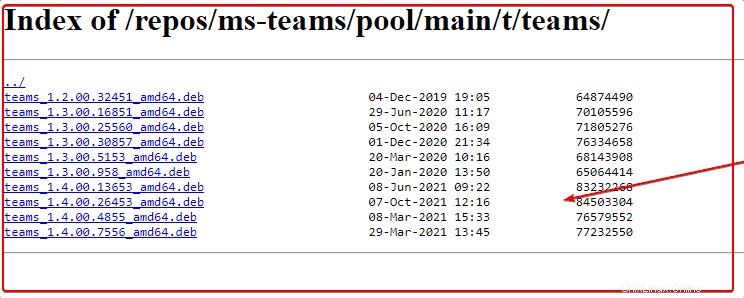
Otevřete příkazový terminál a přepněte na Stahování složku, protože vše, co získáme z prohlížeče, jde do ní.
cd Downloads
8. Nainstalujte Deb Binary
Protože jsme získali soubor v binární podobě Debianu, jednoduše jej pomocí terminálu nainstalujte pomocí správce balíčků APT.
sudo apt install ./teams_*_amd64.deb
Poznámka :Výše uvedený příkaz automaticky přidá repo Mircosoft Teams, což znamená, že budoucí aktualizace aplikací lze snadno získat pomocí příkazů APT update &upgrade.
#3. metoda pomocí SNAP
9. Použijte Snap k získání Microsoft Teams na Debian 11
Pokud již máte na svém Debian 11 bullseye nainstalován Snap, pak spuštěním jediného příkazu nainstalujete aplikaci do vašeho systému.
Pokud však SNAP ještě nemáte, postupujte podle všech uvedených příkazů:
sudo apt update sudo apt install snapd sudo snap install core
Instalovat týmy:
sudo snap install teams
Poté restartujte svůj systém a budete mít tuto aplikaci pro spolupráci ve vašem systému ke spuštění.